- Autor Abigail Brown [email protected].
- Public 2023-12-17 07:00.
- Naposledy zmenené 2025-01-24 12:23.
Máte problémy s nastaveniami 3D tlačiarne? Postupujte podľa tohto podrobného sprievodcu pre tipy a triky.
Úprava nastavení 3D tlačiarne: malá zmena teploty a rýchlosti
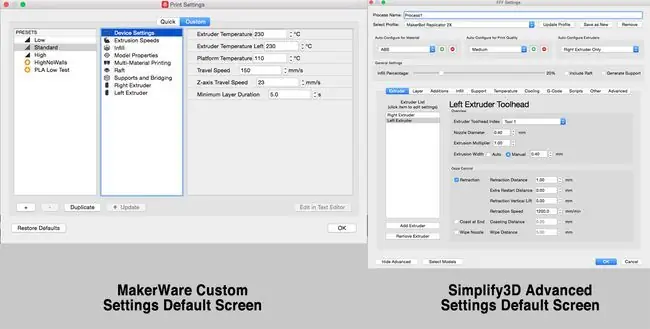
Užitočná rada: Jednoduchým cheatom, ak nechcete skúšať a upravovať veci ručne, je použitie dvoch tlačových hláv pomocou jedného extrudéra pre model a jednej pre plť, pričom dbajte na to, aby ste umožnili čistenie stien. To spôsobí, že sa tlačová hlava vzdiali od modelu, čím nechá modelovú vrstvu vychladnúť, stiahne filament, otrie ho o čistiacu stenu, opakuje sa pre druhý extrudér, čím sa automaticky vytvorí chladenie vrstiev modelu a zníženie rýchlosti na modeli. oblasť tlače.
Používanie 2 rôznych nastavení FFF

Policajná telefónna schránka bude napríklad nakonfigurovaná s 90% výplňou a 4 obvodovými obrysmi, zatiaľ čo horná časť (vrátane veže) bude mať 10% výplň s 2 plášťami. Tým sa vytvorí ťažší základ a nebude sa ľahko prevracať. V Simplify3D sa vytvoria dve (2) rôzne nastavenia FFF, jedno pre každý región.
Najprv určte, kde sa má uskutočniť prechod z 90 % na 10 %; tesne pod hornou úrovňou okien. Je možné použiť metódu náhľadu spomenutú vyššie alebo v Simplify3D možno model rozrezať pomocou nástroja Prierez, ktorý umožňuje používateľovi nahliadnuť do vnútra modelu. [Zobraziť > Priečny rez] Posúvajte posúvač nahor a nadol po osi roviny Z, kým model nebude rez tesne pod horným oknom, teda 18 mm. Zapíšte si toto číslo.
Zjednodušte nastavenia 3D pre rôzne oblasti
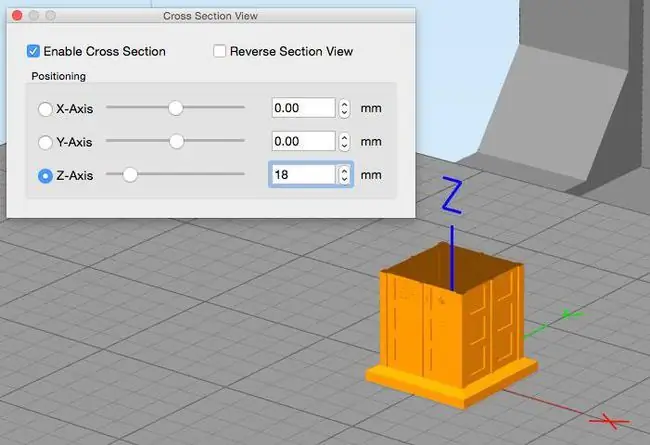
Najprv určte, kde sa má uskutočniť prechod z 90 % na 10 %; tesne pod hornou úrovňou okien. Je možné použiť metódu náhľadu spomenutú vyššie alebo v Simplify3D možno model rozrezať pomocou nástroja Prierez, ktorý umožňuje používateľovi nahliadnuť do vnútra modelu. [Zobraziť > Priečny rez] Posúvajte posúvač nahor a nadol po osi roviny Z, kým model nebude rez tesne pod horným oknom, teda 18 mm. Zapíšte si toto číslo.
Pridanie novej oblasti, ktorá umožní rôzne nastavenia vytláčania
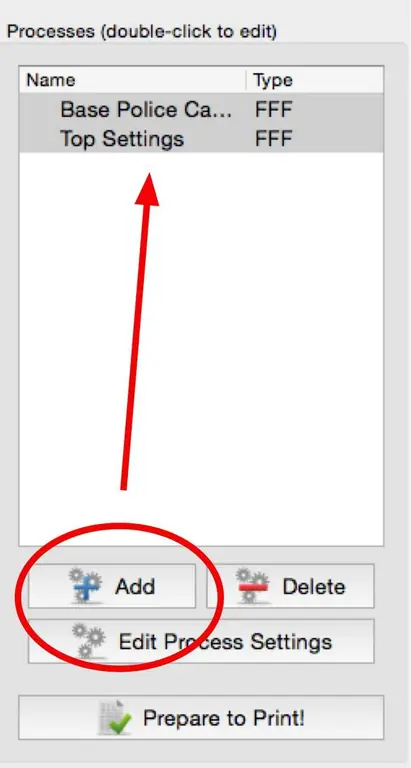
Potom pridajte nový proces FFF pre prvý región, základňu, nastavenia; akonáhle sú nakonfigurované, vytvorí sa druhý proces nastavení druhej oblasti, hornej časti.
Zmena nastavení obvodu pre váš 3D model
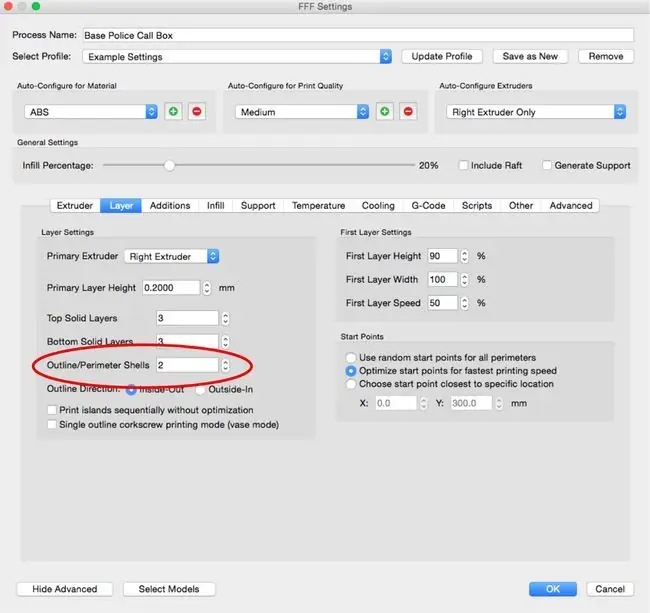
Po vytvorení prvého procesu pre základňu prejdite na kartu Layer a zmeňte Vonkajšie obvodové plášte z 2 na 4.
Nastavenia výplne sa môžu líšiť od nastavení obvodu
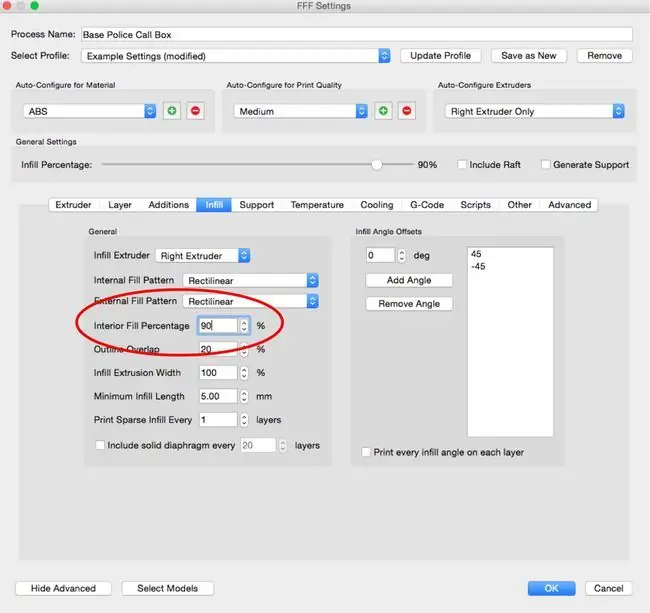
Ďalej je zmena výplne na 90 % na karte Infill.
Zmena nastavení pre rôzne oblasti tlačovej úlohy
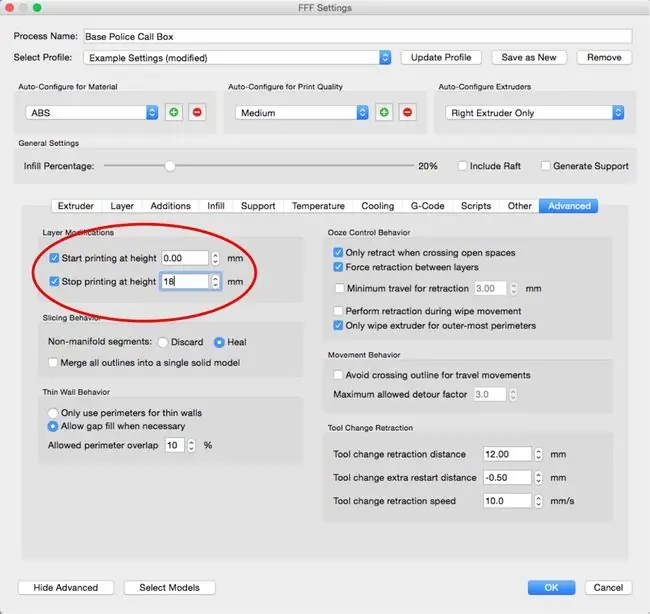
Ďalej na karte Advanced určte, ktoré vrstvy chcete použiť. Pre základňu to bude zdola na úroveň 18 mm určenú predtým.
Najprv určte, kde sa má uskutočniť prechod z 90 % na 10 %; tesne pod hornou úrovňou okien. Je možné použiť metódu náhľadu spomenutú vyššie alebo v Simplify3D možno model rozrezať pomocou nástroja Prierez, ktorý umožňuje používateľovi nahliadnuť do vnútra modelu. [Zobraziť > Priečny rez] Posúvajte posúvač nahor a nadol po osi roviny Z, kým model nebude rez tesne pod horným oknom, teda 18 mm. Zapíšte si toto číslo.
Čas na tlač: Rozšírené nastavenia krájania
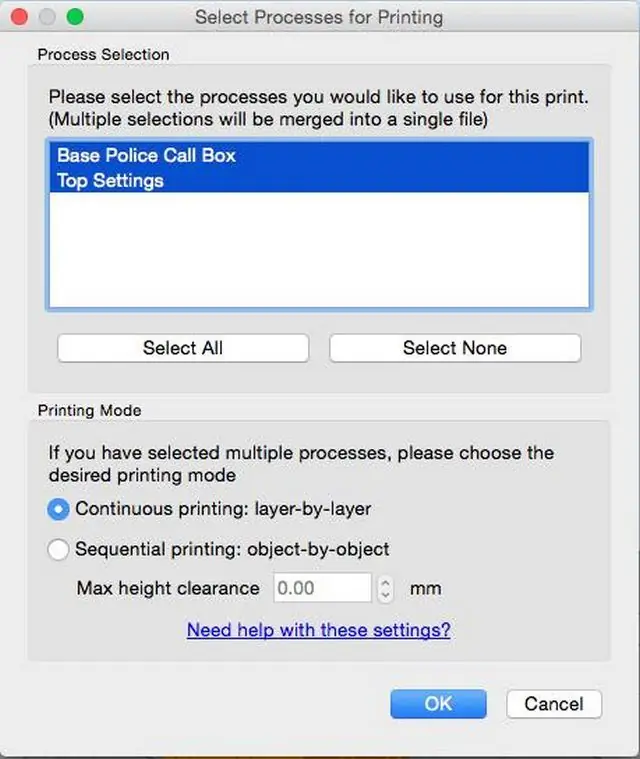
Po vytvorení oboch procesov je čas vytlačiť model. Kliknite na Pripraviť na tlač a keď sa zobrazí okno Vybrať proces tlače, vyberte možnosť Vybrať všetko na použitie oboch konfigurácií.
Vždy je dobré spustiť ukážku tlače, aby ste videli, ako bude model vyzerať, ešte predtým, než sa skutočne pustíte do tlače a materiálov. Vyššie uvedené video zachytávajúce obrazovku ukazuje, ako bude vytlačená policajná schránka vrátane rozdielov v regiónoch.
Nastavenia pre základňu sú teraz nastavené; kliknutím na OK uložte nastavenia tohto procesu. Vytvorte druhý proces pre hornú časť tak, že navštívite rovnaké karty a zmeníte škrupiny na karte Layer na 2,Infill na 10 %, a oblasť tlače od 18 mm po vrch na karte Advanced. Nezabudnite kliknúť na OK, aby ste uložili nastavenia pre druhý proces.
Ďakujeme Sherri Johnson a Yolanda Hayes z Catzpaw Innovations za tento podrobný návod na krájanie a 3D tlač.






